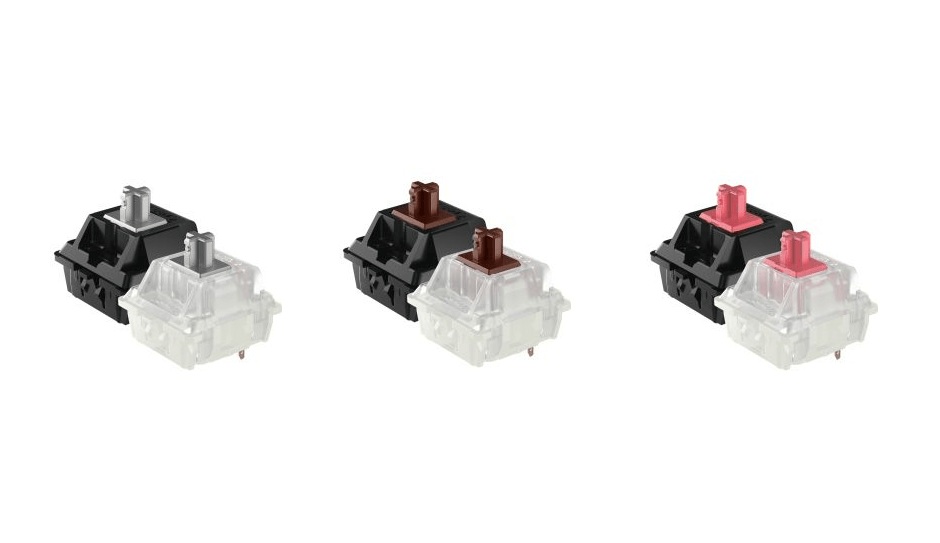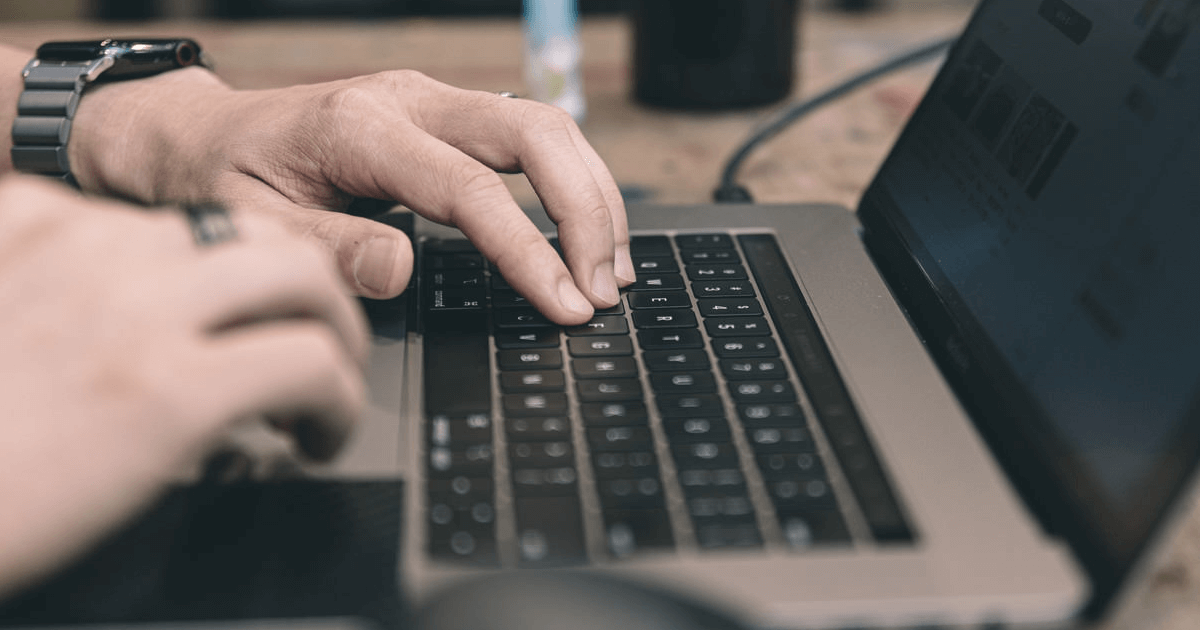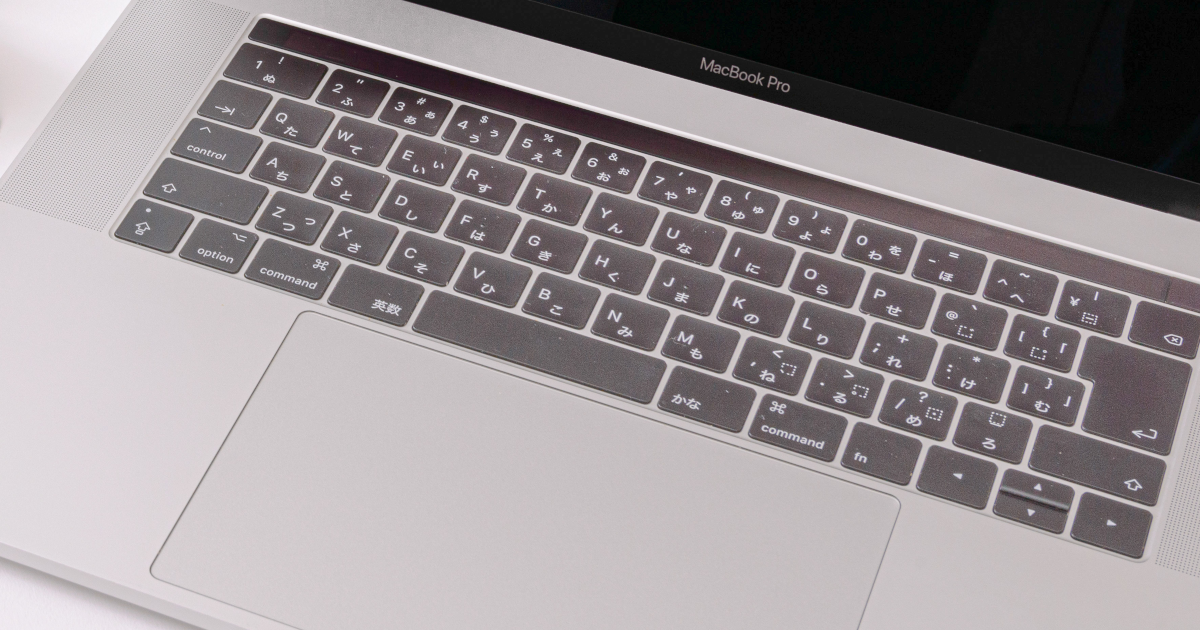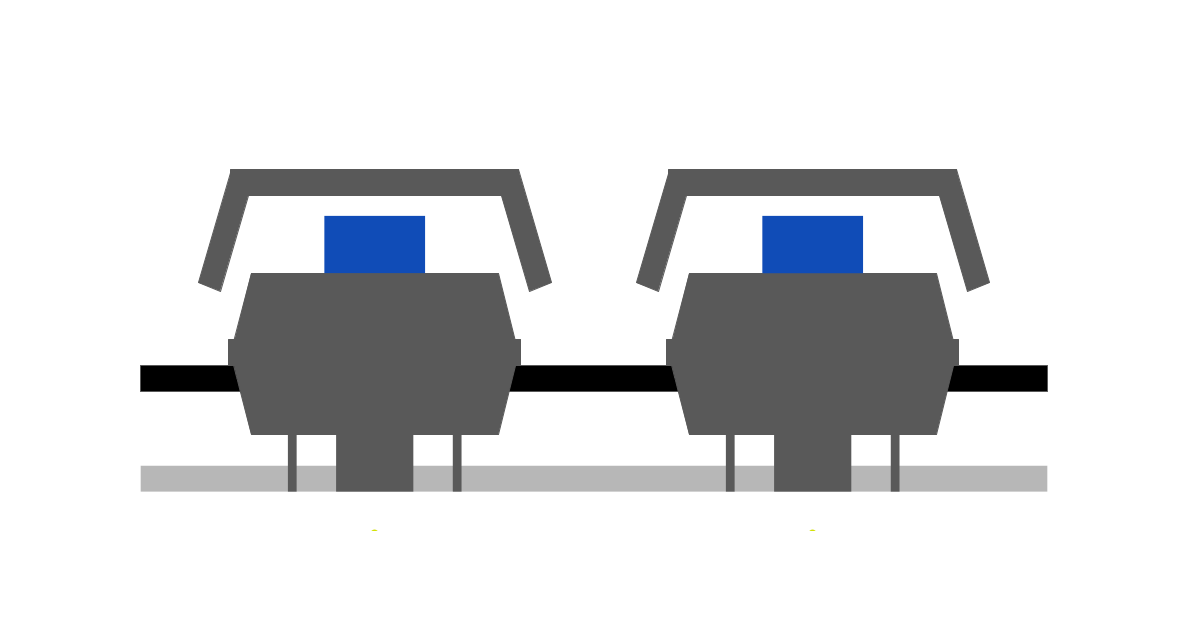Cot Editorの便利なショートカットまとめ
macOS向けのCot Editorのショートカットや便利な使い方をまとめました。
デフォルトのショートカット
テキストの操作
Cot Editorはテキストエディタなので、テキスト操作のショートカットはマスターしましょう。コピペなど基本はmacOSのショートカットと同じですが、一部エディタ特有のものをピックアップしました。
| 動作 | ショートカット |
|---|---|
| 選択 | Shift + 矢印キー |
| 単語を選択 | Command + D |
| 選択部分を検索 | (テキストを選択した状態で) Command + E |
| 選択テキストを辞書で調べる | Command + Ctrl + D |
| 短形選択 | Option(alt) + ドラッグ |
| 短形を複数選択 | Command + Option(alt)+ドラッグ |
| 行をシフト | Command + [ または ] |
| 行を複製 | Command + Shift + D |
短形選択は地味に便利な機能なのでぜひ使いたいところです。また、「選択部分を検索」も地味に便利です。
また、行をシフトはプログラミング系のエディタの場合は、Tabだけで出来ますが、Cot Editorの場合はショートカットが違うので、両方使っている方はちょっと混乱するかもしれません。
エディタの操作
続いて、エディタ自体の操作のショートカットを見てみましょう。
| 動作 | ショートカット |
|---|---|
| エディタを分割 | Command + Option(alt) + エンター |
| 分割されたエディタを移動 | Command + Option(alt) + Ctrl + 矢印キー |
| インスペクタを表示 | Command + I |
エディタの分割は、ドキュメントを比較しながら作業する際に便利です。ショートカットで分割画面を移動できるので、ライティングやコーディングに集中したい時に使うと作業を高速化できます。
インスペクタを表示は、文字数・行数などを確認したい時に便利です。
Cot Editorの便利なキーボード操作
Cot Editorをテキストのライティングなどで使う場合は、Cot Editor単体で使うよりは、ブラウザなどを他のアプリと組み合わせて使うことが多いため、基本的には文字操作系のショートカットをマスターするのがベストです。
データ操作系の作業をする方は、短系選択と置換や検索、正規表現をマスターすると、データの整形作業がかなり高速化できます。
一方で、プログラミングなどで使う場合は、影響する複数のプログラムと比較しながらコーディングすることが多いので、エディタの操作はマスターしましょう。
ただし、Cot Editorがコーディングで使いやすいかというと、もっと使いやすいエディタはたくさんあるので、もしコーディングがメインになってきたのであれば、ショートカットが充実していて、プラグインなどで拡張できる他のエディタを使うのも検討しましょう。